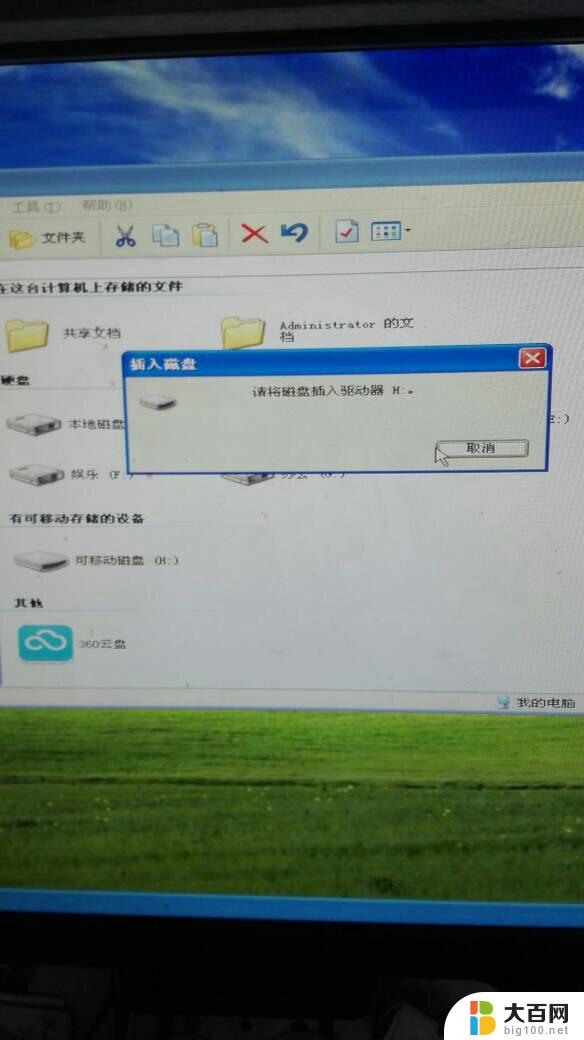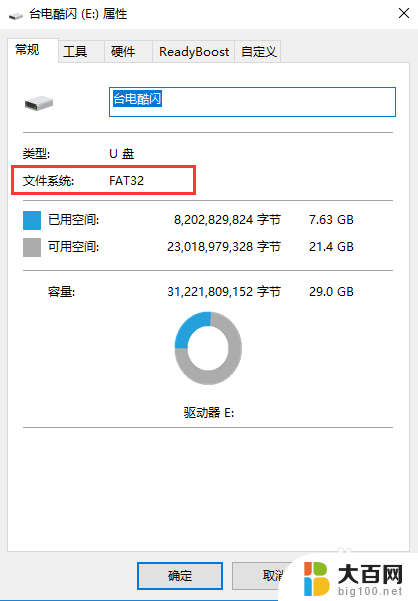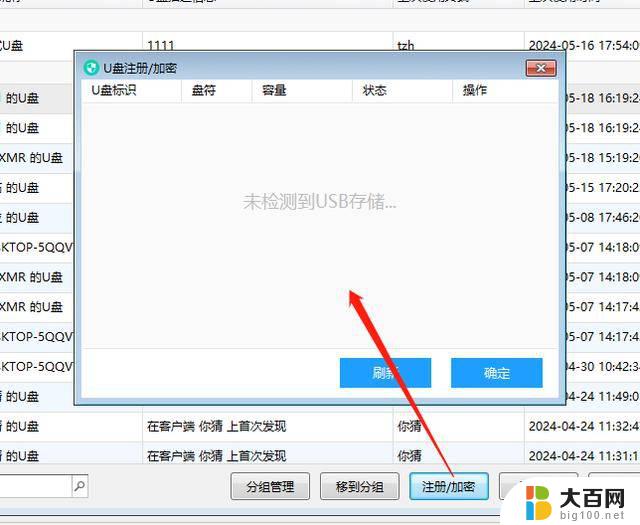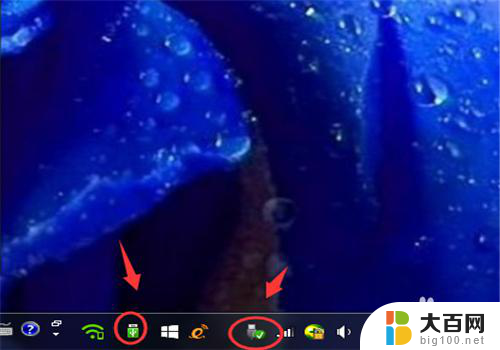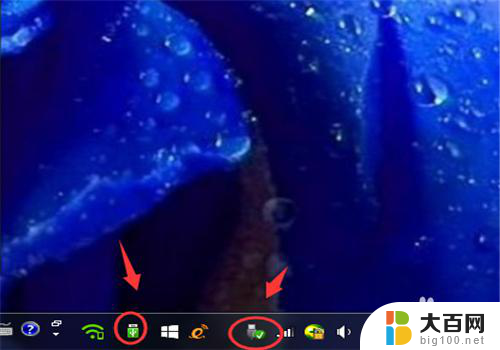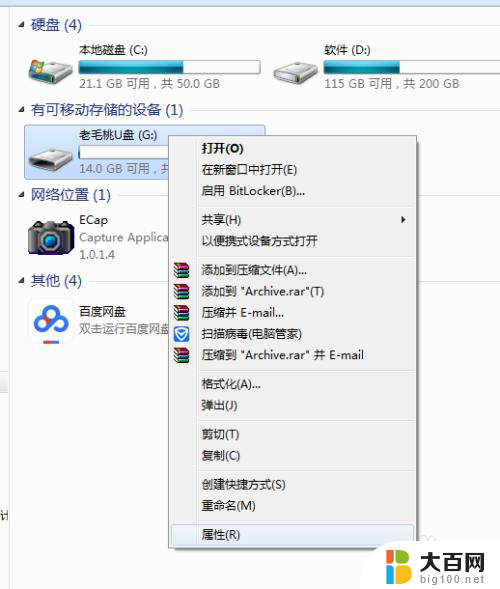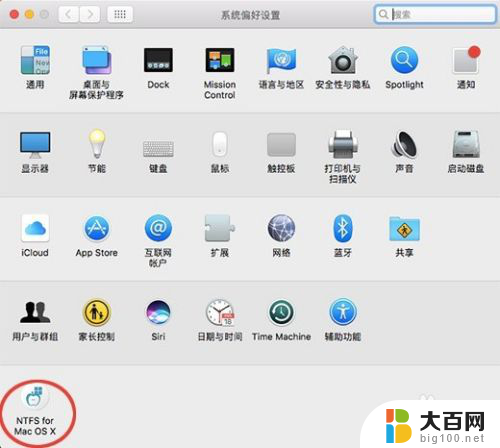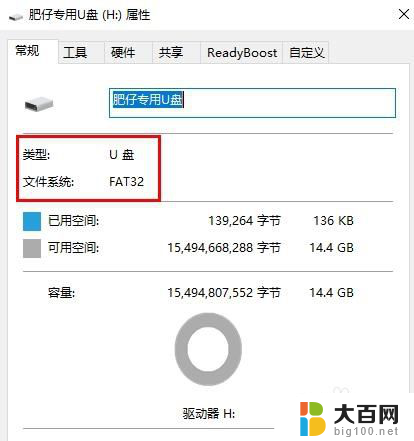电脑文件复制不到u盘怎么办 U盘无法接收电脑复制的文件怎么办
更新时间:2023-10-25 14:47:00作者:xiaoliu
电脑文件复制不到u盘怎么办,如今电脑已经成为我们生活中必不可少的工具之一,而U盘作为一种便携式存储设备,更是广泛应用于各个领域,有时我们可能会遇到电脑文件无法复制到U盘的问题,或是U盘无法接收电脑复制的文件。这种情况往往让人感到困惑和苦恼。当我们遇到这样的问题时,应该怎么办呢?下面将为大家简要介绍一些解决办法,希望能帮助大家解决这一问题。
具体步骤:
1.同时按住按Win+R键,打开运行窗口,输入【regedit】并回车进入注册表编辑器
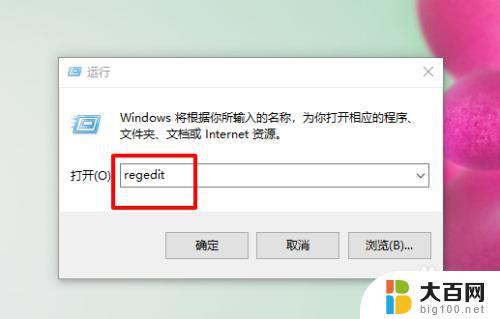
2.按照以下路径展开至【HKEY_LOCAL_MACHINE\SYSTEM\CurrentControlSet\Control】

3.右键Control文件夹,选择【新建/项】并命名为【StorageDevicePolicies】

4.随后,点击StorageDevicePolicies项。在右侧【新建DWORD(32位)值】并命名为【WriteProtect】
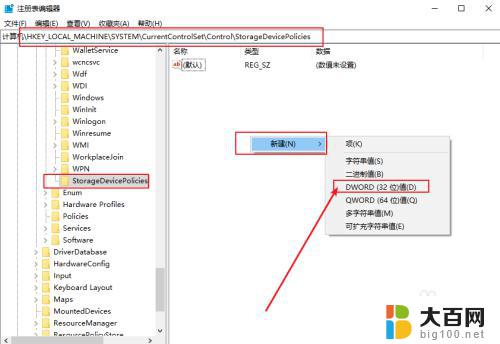

5.最后,重启电脑,修改即可生效
以上是关于如何解决电脑无法复制文件到U盘的全部内容,如果您还有疑问,可以按照本文中的方法进行操作,希望本文能对您有所帮助。